怎么解决电脑每次打开Office2010都显示配置进度问题
Office2010是现在十分常用的办公软件,有些用户遇到了每次打开该软件都显示配置进度问题,想知道怎么解决,接下来小编就给大家介绍一下具体的操作步骤。
具体如下:
1. 首先第一步打开电脑中的Office软件,根据下图所示,将弹出【配置进度】窗口。
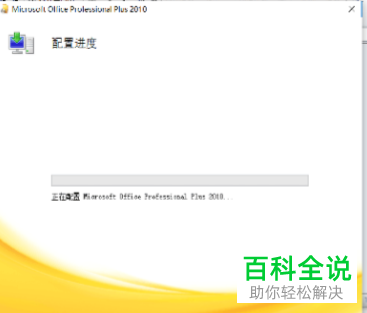
2. 第二步先在电脑中安装WPS,接着点击左下角【开始】图标,然后找到【WPS Office】,根据下图箭头所指,点击【配置工具】选项。
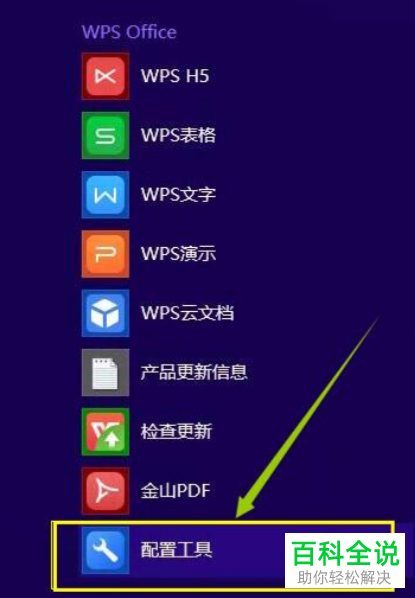
3. 第三步在弹出的窗口中,根据下图所示,先找到并勾选【WPS Office兼容第三方系统和软件】,接着选中【Microsoft Office 2010】。

4. 第四步勾选完成后,根据下图所示,点击【确定】选项。
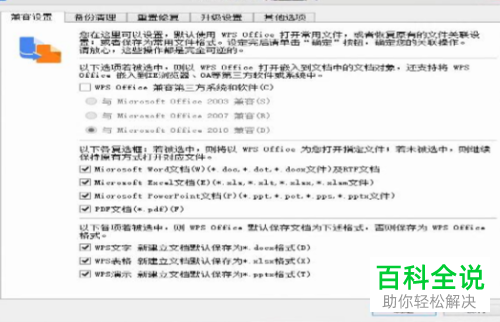
5. 第五步在弹出的【提示】窗口中,根据下图所示,点击【确定】选项。
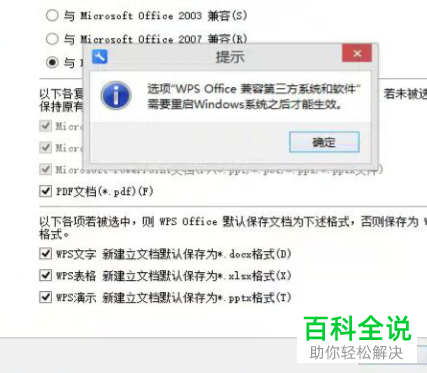
6. 第六步等待电脑重启完成,再次打开【WPS Office 配置工具】窗口,根据下图所示,点击【高级】选项。
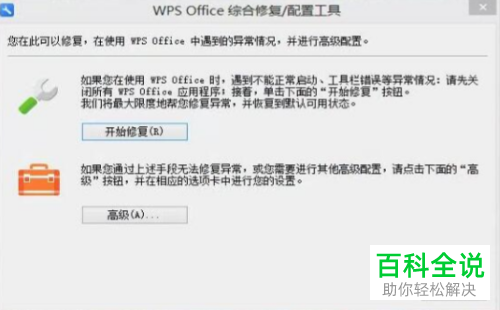
7. 第七步根据下图所示,先取消勾选【WPS Office兼容第三方系统和软件】,接着点击【确定】选项,然后将电脑再次重启。

8. 第八步先右键单击任务栏【开始】图标,接着在弹出的菜单栏中根据下图箭头所指,点击【控制面板】选项。
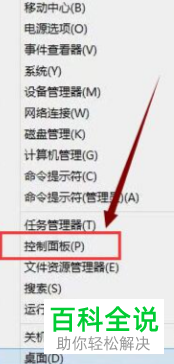
9. 第九步打开【控制面板】窗口后,根据下图箭头所指,点击【卸载程序】选项。

10. 最后根据下图箭头所指,先右键单击【WPS Office】,接着点击【卸载】选项即可。
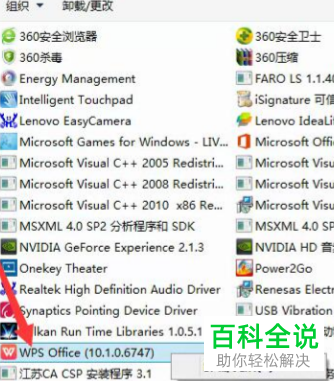
以上就是怎么解决电脑每次打开Office2010都显示配置进度问题的方法。
赞 (0)

